|
|
(Betik bölmesi) Yardım. Önemli not: F1 yardımının web'deki TechNet Kitaplığından veya indirilen Yardım'dan mı geleceğini seçebilirsiniz. Seçim yapmak için Araçlar, Seçenekler'i ve ardından Genel Ayarlar sekmesinde, Yerel Yardım İçeriğini kullan seçeneğini işaretleyin veya temizleyin |
||
|
|
(Betik bölmesi, Komut bölmesi, Çıktı Bölmesi) Kopyala |
||
|
|
(Betik bölmesi) Kes |
||
|
|
(Betik bölmesi) Anahatı genişlet veya daralt |
||
|
|
(Betik bölmesi) Betik içinde bul |
||
|
|
(Betik bölmesi) Betikte sonrakini bul |
||
|
|
(Betik bölmesi) Betikte öncekini bul |
||
|
|
(Betik bölmesi) Eşleşen ayracı bul |
||
|
|
(Betik bölmesi, Komut bölmesi) Yapıştır |
||
|
|
(Betik bölmesi, Betik bölmesi) Tekrar yap |
||
|
|
(Betik bölmesi) Betikte değiştir |
||
|
|
(Betik bölmesi) Kaydet |
||
|
|
(Betik bölmesi, Komut bölmesi, Çıktı Bölmesi) Tümünü seç |
||
|
|
(Betik bölmesi, Komut bölmesi) Kod parçacıklarını göster |
||
|
|
(Betik bölmesi, Komut bölmesi) Geri al |
Reklam
|
|
Yeni |
||
|
|
Aç |
||
|
|
Çalıştır |
||
|
|
Seçimi çalıştır |
||
|
|
Yürütmeyi durdur. Ctrl + C, metin seçilmediğinde kullanılabilir |
||
|
|
Sonraki betiğe git. Not: Sonraki betik tuşu, yalnızca tek bir Windows PowerShell sekmesi açık olduğunda veya birden fazla Windows PowerShell sekmesi açık olduğunda ve odak betik bölmesinde olduğunda çalışır |
||
|
|
Önceki betiğe git. Not: Önceki betik tuşu, yalnızca tek bir Windows PowerShell sekmesi açık olduğunda veya birden fazla Windows PowerShell sekmesi açık olduğunda ve odak betik bölmesinde olduğunda çalışır |
|
Bu kısayollar, Windows PowerShell ISE'deki tüm bölmelerde kullanılabilir
|
|||
|
|
Komut (v2) veya Konsol (v3 ve üstü) bölmesine git |
||
|
|
Çıktı bölmesine git (yalnızca v2) |
||
|
|
Betik bölmesine git |
||
|
|
Betik bölmesini göster |
||
|
|
Betik bölmesini gizle |
||
|
|
Betik bölmesini yukarı taşı |
||
|
|
Betik bölmesini sağa taşı |
||
|
|
Betik bölmesini büyüt |
||
|
|
Yakınlaştır |
||
|
|
Uzaklaştır |
||
|
Betikte hata ayıklama yaparken, Betik Bölmesi'nde bu klavye kısayollarını kullanın
|
|||
|
|
Çalıştır / Devam ettir |
||
|
|
İçeri adımla |
||
|
|
Üzerinden adımla |
||
|
|
Dışarı adımla |
||
|
|
Çağrı yığınını görüntüle |
||
|
|
Kesme noktalarını listele |
||
|
|
Kesme noktasını aç / kapat |
||
|
|
Tüm kesme noktalarını kaldır |
||
|
|
Hata ayıklayıcıyı durdur |
||
|
Not: Windows PowerShell ISE'de betiklerde hata ayıklarken Windows PowerShell konsolu için tasarlanan klavye kısayollarını da kullanabilirsiniz. Bu kısayolları kullanmak için, Betik bölmesinde kısayolu yazmanız ve ENTER tuşuna basmanız gerekir.
|
|||
|
Komutta hata ayıklama yaparken, Betik bölmesinde şu klavye kısayollarını kullanın:
|
|||
|
|
Devam et |
||
|
|
İçeri adımla |
||
|
|
Üzerinden adımla |
||
|
|
Dışarı adımla |
||
|
|
Son komutu tekrarla (İçeri adımla veya Üzerinden adımla için) |
||
|
|
Çağrı yığınını görüntüle |
||
|
|
Hata ayıklamayı durdur |
||
|
|
Betiği listele |
||
|
|
Konsol hata ayıklama komutlarını göster |
||
|
veya
|
|||
|
|
PowerShell Sekmesini kapat |
||
|
|
Yeni PowerShell sekmesi |
||
|
|
Önceki PowerShell sekmesi. Bu kısayol, yalnızca herhangi bir Windows PowerShell sekmesinde dosya açılmadığında çalışır |
||
|
|
Sonraki Windows PowerShell sekmesi. Bu kısayol, yalnızca herhangi bir Windows PowerShell sekmesinde dosya açılmadığında çalışır |
|
|
Çıkış |
||
|
|
PowerShell.exe'yi başlat (Windows Powershell konsolu) |
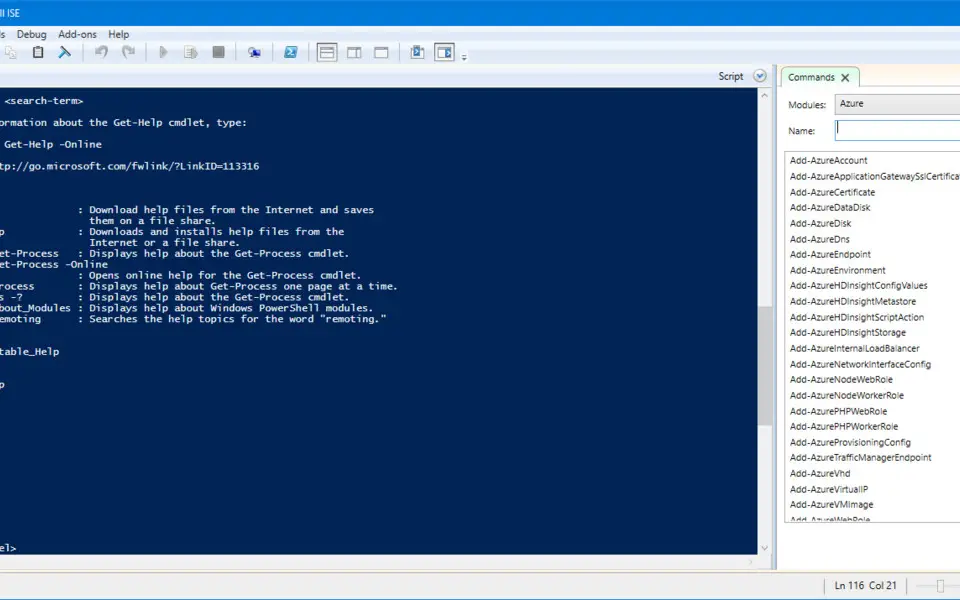




En sevdiğiniz Windows PowerShell ISE kısayol tuşları hangisi? Bu program hakkında bildiğiniz faydalı bir ipucu var mı? Aşağıda diğer ziyaretçilerle paylaşabilirsiniz.
1108032 2
498772 62
411518 1
366987 57
307454 6
277921
11 saat önce
15 saat önce
1 gün önce
1 gün önce Güncellendi!
3 gün önce
4 gün önce
En son yazılar
Chrome’da Gizli mod ve misafir modunun farkı nedir?
Windows Uygulamalarının internete bağlanmamasını düzeltin